
- •Упражнение
- •Упражнение
- •Совет —————————————————————————————————————————————
- •14. Выполнить фаску с катетом 3 мм по прямой 1 и под углом 30° к ней (рис. 2.67), используя команду Chamfer (Фаска):
- •15. Дополнить проекцию детали типа гайки дугами окружностей (рис. 2.68), используя команду Arc (Дуга):
- •16. Удалить нижнюю часть ребер гайки, используя команду Break (Разрыв):
- •Упражнение
- •Упражнение
- •17. Убрать часть размерной линии размера 2, которая проходит по штриховке:
- •18. Уменьшить габаритный размер детали до 140 мм, «поджав» изображение нижней части:
17. Убрать часть размерной линии размера 2, которая проходит по штриховке:
а) убрать флажок опции Always keep text between ext lines (Размерные линии между выносными) в диалоговом окне Dimension Style Manager (Менеджер стилей размеров) закладки Fit (Расположение) (рис. 2.86);
б) вызвать команду Dimension Update (Обновление размера);
в) на запрос Select dimension: (Выделите размер:) щелкнуть мышью по размеру 2 и нажать Enter.
СОВЕТ ———————————————————————————————————————————— Для того чтобы не выполнять лишнюю работу по редактированию, размеры литейных радиусов лучше проставлять в последнюю очередь, убрав предварительно флажок в опции Always keep text between ext lines (Размерные линии между выносными) диалогового окна Dimension Style Manager (Менеджер стилей размеров).
18. Уменьшить габаритный размер детали до 140 мм, «поджав» изображение нижней части:
а) вызвать команду Stretch (Растянуть), используя соответствующий инструмент панели инструментов Modify (Изменение);
б) на запрос команды Select object: (Выберите объект:) ввести с клавиатуры (английская раскладка) букву С, затем выделить с помощью рамки часть изображения (рис. 2.91) и нажать Enter;
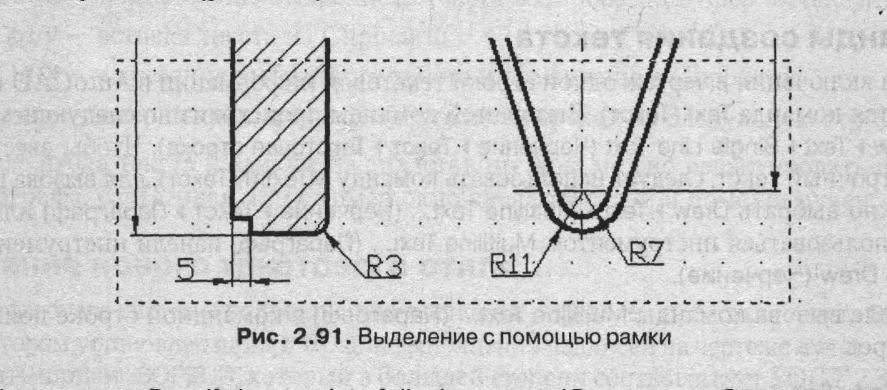
в) на запрос Specify base point of displacement: (Определите базовую точку перемещения:) указать на любую точку, например на точку 1;
г) на запрос Specify second point of displacement: (Определите вторую точку перемещения:) потянуть мышью изображение вверх и, когда габаритный размер станет равным 140 мм (рис. 2.92), щелкнуть мышью.

19. Удалить часть осевой линии между точками 1 и 2, используя команду редактирования Break (Разрыв).
20. Сохранить чертеж.
